Како користити СФЦ Сцаннов за поправку Виндовс системских датотека
Мисцелланеа / / July 22, 2023
Свака активност, програм и апликација на Виндовс-у зависе од великог броја системских датотека. Стога, чак и ако је једна системска датотека потребна за покретање програма или апликације оштећени или оштећени, суочићете се са проблемом и нећете моћи да покренете програм како се очекује. На срећу, постоји једноставан начин да проверите оштећене датотеке. Показаћемо вам како да користите СФЦ скенирање за поправку Виндовс системских датотека.

Да бисте користили алатку за проверу системских датотека (СФЦ), не морате да инсталирате ниједну апликацију треће стране на рачунару. Све што треба да користите је апликација Цомманд Промпт на вашем Виндовс рачунару.
Пре него што вам покажемо како да га користите, дозволите нам да разумемо шта је алатка за проверу системских датотека и шта ради на вашем рачунару.
Шта је СФЦ скенирање
Виндовс провера системских датотека – СФЦ скенирање је алатка на којој можете да користите Командна линија који открива све оштећене датотеке на вашем рачунару. Када се открије, покушава да поправи и врати датотеку. Ово је алатка коју можете да користите ако наиђете на било какве проблеме док користите Виндовс рачунар.
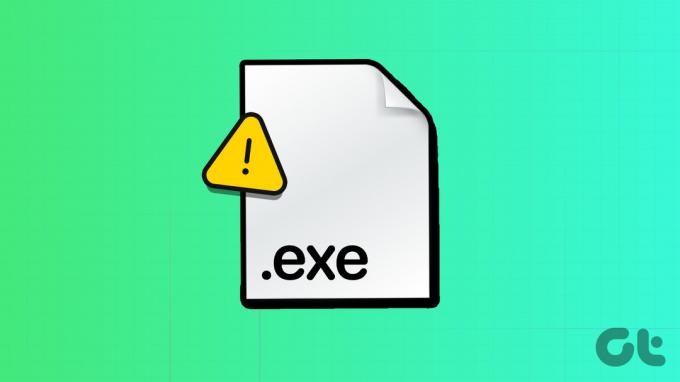
Пређите на следећи одељак да бисте разумели шта се дешава када покренете СФЦ скенирање на рачунару.
Шта ради СФЦ скенирање
Ево свих могућих резултата СФЦ скенирања на Виндовс-у:
- Ако СФЦ скенирање не открије ниједну оштећену датотеку, видећете следећу поруку: „Заштита Виндовс ресурса није пронашла никакве повреде интегритета.“
- Ако СФЦ скенирање открије оштећене датотеке и све их поправи, видећете следећу поруку: „Виндовс Ресоурце Протецтион је пронашао оштећене датотеке и успешно их поправио.“
- Ако скенирање открије оштећене датотеке, али може да поправи само неке од њих, видећете следећу поруку: „Виндовс Ресоурце Протецтион пронашао је оштећене датотеке, али није могао да поправи неке од њих.“
- Ако СФЦ скенирање наиђе на проблем, приказаће се следећа порука: „Заштита Виндовс ресурса није могла да изврши тражену операцију.“
Склонивши то с пута, пређимо на то како можете започети СФЦ скенирање.
Како покренути СФЦ скенирање помоћу команде „СФЦ Сцаннов“.
Ево како можете да извршите СФЦ скенирање у оперативном систему Виндовс.
Корак 1: Отворите „Командни редак“ из менија Старт. Кликните десним тастером миша и изаберите „Покрени као администратор“.

Корак 2: Откуцајте следећу команду:
СФЦ /сцаннов
Када скенирање система почне, можете видети његов напредак. Када се скенирање система заврши, видећете да ли је успешно или не.

Ево неких других команди које можете користити са СФЦ-ом на командној линији.
Различите Виндовс СФЦ команде које можете користити у оперативном систему Виндовс
Такође можете користити неке од доле наведених команди уместо „/сцаннов“ са СФЦ командом. Ево шта све ове команде раде.
1. Верифи Онли
Команда СФЦ /верифионли верификује и открива оштећене датотеке, али не покушава да их поправи или поправи, за разлику од команде СФЦ /сцаннов. Откуцајте доњу команду у прозору командне линије која ради као администратор и притисните ентер.
СФЦ /верифионли

Команда ће проверити све датотеке и рећи ће вам да ли има проблема.
2. Скенирајте одређену датотеку користећи СФЦ
Ако не желите да скенирате све системске датотеке, можете скенирати одређену датотеку користећи СФЦ. Ова команда ће проверити да ли је датотека оштећена и поправиће је ако јесте.
Откуцајте доњу команду у командној линији која ради као администратор и притисните ентер. Термин „путања до датотеке“ је путања датотеке коју желите да скенирате.
СФЦ /сцанфиле=„путања_датотеке"

3. Проверите одређену датотеку
Такође можете верификовати одређену системску датотеку помоћу команде /верифифиле. Команда ће потврдити наведену датотеку и проверити да ли је оштећена. Међутим, не поправља датотеку, за разлику од „СФЦ /сцанфиле“.
Откуцајте доњу команду у командној линији која ради као администратор и притисните ентер. Термин „путања до датотеке“ је путања датотеке коју желите да скенирате.
СФЦ /верифифиле="филе_патх"

Како покренути СФЦ скенирање без пријављивања на Виндовс
Такође можете покренути СФЦ скенирање без покретања оперативног система Виндовс. Све што треба да урадите је да покренете рачунар помоћу Виндовс инсталационог медија. Отворите командну линију и откуцајте команду за покретање скенирања. Имајте на уму да израз 'дриве_наме' означава абецедно слово које означава диск.
сфц /сцаннов /оффбоотдир=:\ /оффвиндир= :\виндовс
Како добити СФЦ датотеку евиденције
Након што се СФЦ скенирање заврши, резултати ће се пријавити у текстуалну датотеку. Ево како можете приступити СФЦ датотеци евиденције.
Корак 1: Отворите „Командни редак“ из менија Старт. Кликните десним тастером миша и изаберите „Покрени као администратор“.

Корак 2: Унесите следећу команду и притисните ентер.
финдстр /ц:"[СР]" %виндир%\логс\цбс\цбс.лог >сфцдетаилс.ткт

Корак 3: Идите на Овај рачунар > Виндовс (Ц:) > Виндовс > Систем32.
Пронаћи ћете текстуалну датотеку под називом сфцдетаилс у фасцикли Систем32.

4. корак: Отворите датотеку. Приказаће све детаље процеса СФЦ скенирања.

Међутим, ако не можете да пронађете датотеку у фасцикли Систем32, ево алтернативног метода за проналажење СФЦ датотеке евиденције.
Откуцајте следећу команду у Рун.
%виндир%\логс\цбс\цбс.лог

Бићете преусмерени на текстуалну датотеку. Користећи датум и време у крајњој левој колони, померите се надоле до тренутка када сте извршили СФЦ скенирање. Све информације које имају ознаку [СР] садрже детаље процеса СФЦ скенирања.

То је све што треба да знате о томе како да поправите Виндовс системске датотеке користећи СФЦ Сцаннов. Ако имате додатних питања, погледајте одељак са честим питањима у наставку.
Често постављана питања о СФЦ скенирању на Виндовс-у
ЦХКДСК, Проверите диск, проверава интегритет диска на Виндовс-у. Док СФЦ, провера системских датотека, проверава интегритет системских датотека.
ДИСМ, Деплоимент Имаге Сервице анд Манагемент Тоол, користи се за поправку слике система Виндовс. Можете користити ДИСМ само ако СФЦ не ради јер се препоручује да прво проверите системске датотеке.
Не. СФЦ не ослободите простор на Виндовс-у.
Можете се обратити нашем водичу који вам помаже избришите нежељене датотеке на Виндовс-у.
Ефикасно користите Виндовс проверу системских датотека (СФЦ).
Надамо се да ће вам овај чланак помоћи да користите СФЦ сцаннов за поправку системских датотека на Виндовс-у. Ручна провера заштићене системске датотеке може бити незгодна јер јој можда нећете имати приступ. Стога ће алати попут СФЦ-а сигурно добро доћи.
Последњи пут ажурирано 19. јула 2023
Горњи чланак може садржати партнерске везе које помажу у подршци Гуидинг Тецх. Међутим, то не утиче на наш уреднички интегритет. Садржај остаје непристрасан и аутентичан.



